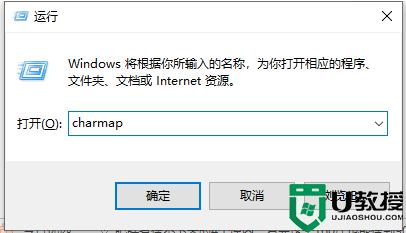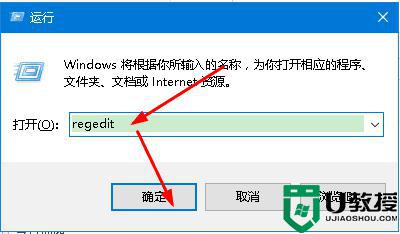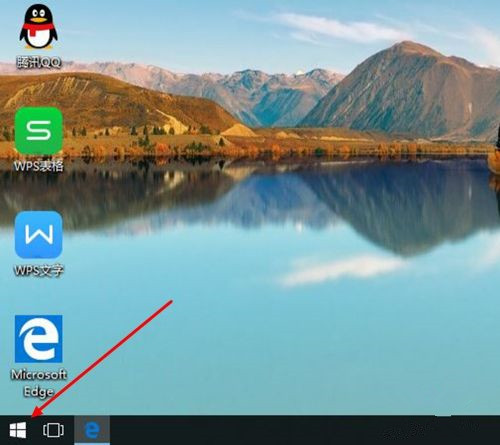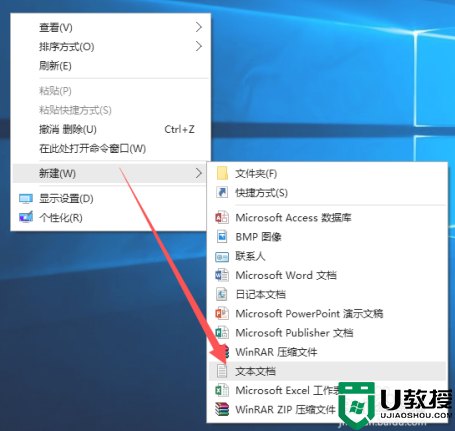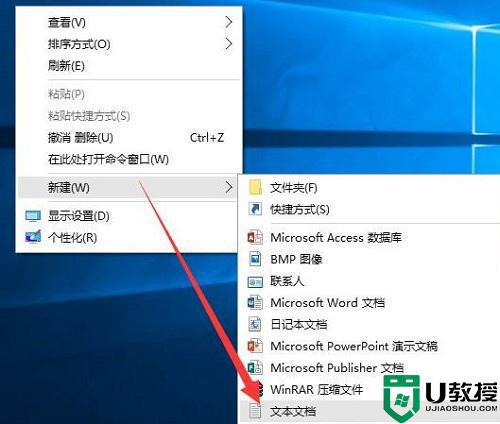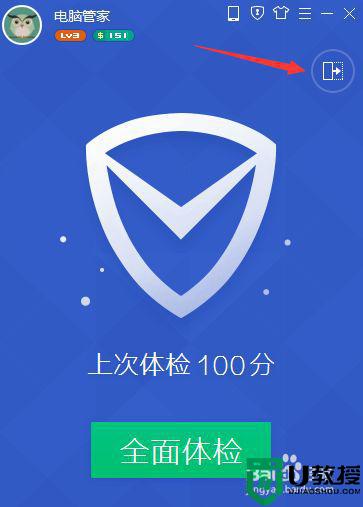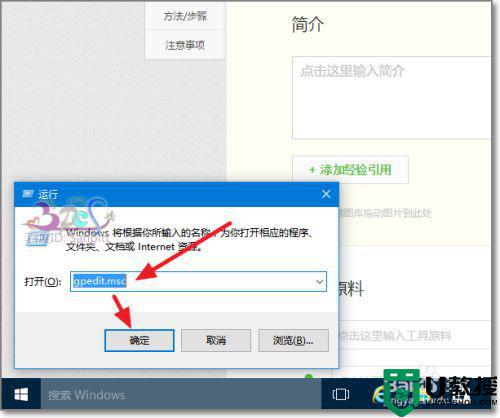Win10怎么去除快捷方式图标的名称 Win10怎么把桌面软件的名字去掉 系统之家
在计算机操作过程中,用户的需求千差万别。近期,有朋友希望在Win10系统中去除桌面快捷方式图标的名称,这种个性化设置能让部分用户觉得更美观。本文将介绍如何消除桌面快捷方式名称,让我们一起来看看吧。
如何消除Win10桌面软件名称?
1、按下win+R组合键打开运行,输入charmap回车,进入字符映射表,如下图所示。
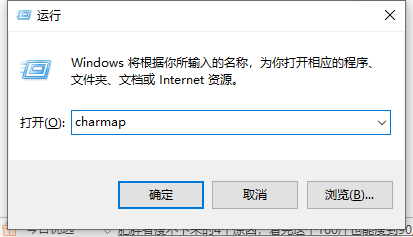
2、图中标注的是空格字符,我们点击它,然后点击下方的“选择”,选中后,再点“复制”。以百度云盘为例。
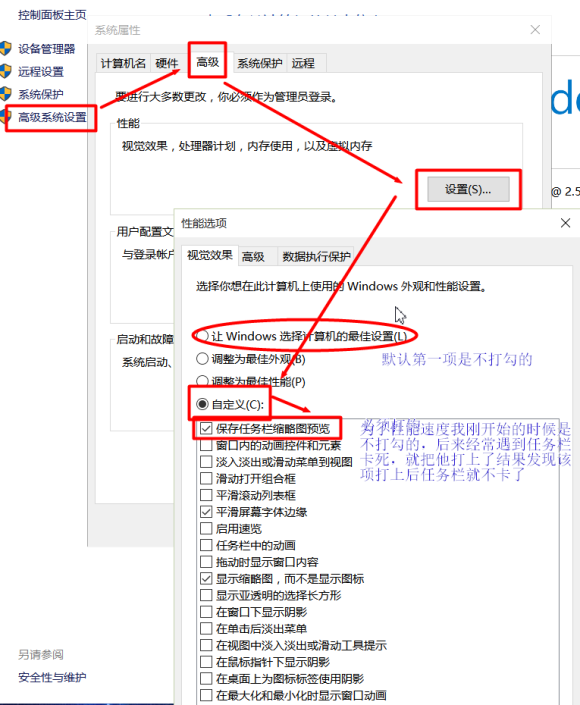
3、接下来,为百度云盘快捷方式重命名,将刚才复制的空格粘贴过来,确认后,百度云盘快捷方式下的文字就会消失。如下图所示。
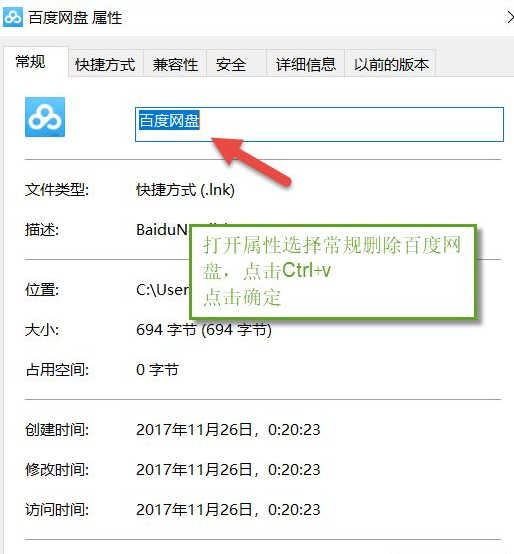

以上就是消除Win10桌面软件名称的详细教程。实际上,我们是将名称改为空格符号,但普通的空格无法达到此效果,只能采用这种方法进行修改。希望本教程能为大家提供帮助。
我们还为您准备了更多关于Win10系统的实用技巧和教程,包括Win10系统优化、驱动下载、故障排除等方面的内容,敬请关注!
如果您在操作过程中遇到任何问题,欢迎随时联系我们,我们的团队将竭诚为您解答。
请关注我们的官方网站,以便随时获取最新的Win10系统资讯和技术教程。